विंडोज 10 में कंट्रोल पैनल में क्लासिक डेस्कटॉप बैकग्राउंड जोड़ें
विंडोज 10 में कंट्रोल पैनल में क्लासिक डेस्कटॉप बैकग्राउंड कैसे जोड़ें
यदि आप थोड़ी देर के लिए विंडोज 10 का उपयोग कर रहे हैं, तो आप निश्चित रूप से जानते हैं कि क्लासिक वैयक्तिकरण विकल्प नियंत्रण कक्ष से हटा दिए गए थे। वैयक्तिकृत करने के सभी विकल्प अब सेटिंग ऐप में हैं, जो एक आधुनिक ऐप है जिसे टच स्क्रीन और क्लासिक डेस्कटॉप उपयोगकर्ताओं दोनों के लिए डिज़ाइन किया गया है। यदि आप अपने OS स्वरूप को ट्यून करने के इस नए तरीके से संतुष्ट नहीं हैं, तो आप क्लासिक डेस्कटॉप पृष्ठभूमि एप्लेट को वापस नियंत्रण कक्ष में जोड़ने में रुचि ले सकते हैं।
विज्ञापन
उत्कृष्ट वैयक्तिकरण आइटम के तहत उपलब्ध नहीं है प्रकटन और वैयक्तिकरण हाल के विंडोज 10 संस्करणों में नियंत्रण कक्ष में। पिछले लेखों में से एक में, हमने देखा है कि इसे कैसे पुनर्स्थापित किया जाए (संदर्भ: Windows 10 में नियंत्रण कक्ष में वैयक्तिकरण जोड़ें). इस ब्लॉग पोस्ट में, हम उसी विधि का उपयोग करने जा रहे हैं, लेकिन क्लासिक डेस्कटॉप पृष्ठभूमि एप्लेट के लिए। यहाँ पर क्यों।
जबकि क्लासिक निजीकरण विंडो अपने परिचित रूप को बरकरार रखता है, Microsoft ने एप्लेट को अपडेट कर दिया है, इसलिए इसके "पृष्ठभूमि" और "रंग" बटन अब खुलते हैं सेटिंग्स के उपयुक्त पृष्ठ. यदि आप स्थिति से खुश नहीं हैं, तो यहां एक त्वरित समाधान है।

ब्लॉग पोस्ट में "Windows 10 में क्लासिक वैयक्तिकरण डेस्कटॉप मेनू जोड़ें"हमने कई कमांडों की समीक्षा की है जिनका उपयोग विंडोज 10 में विशिष्ट वैयक्तिकरण एप्लेट लॉन्च करने के लिए किया जा सकता है। क्लासिक खोलने के लिए डेस्कटॉप बैकग्राउंड विंडो, आप निम्न आदेश का उपयोग कर सकते हैं:
Explorer.exe शेल {ED834ED6-4B5A-4bfe-8F11-A626DCB6A921} -Microsoft. वैयक्तिकरण\पृष्ठवॉलपेपर
जैसा कि आप नीचे स्क्रीनशॉट में देख सकते हैं, कमांड अभी भी बहुत हाल के विंडोज 10 बिल्ड में बिना किसी समस्या के काम करता है।
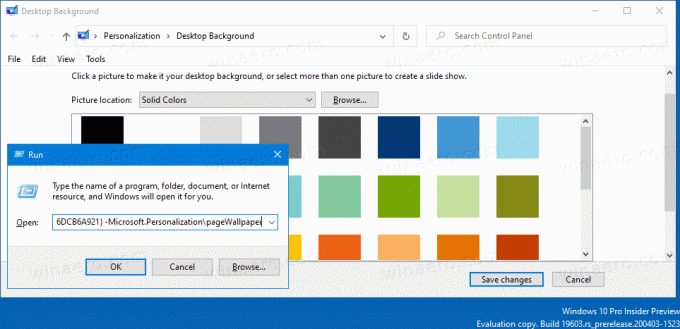
तो, आइए इसे कंट्रोल पैनल के अंतर्गत पुनर्स्थापित करें प्रकटन और वैयक्तिकरण श्रेणी। आगे बढ़ने से पहले, सुनिश्चित करें कि आपके उपयोगकर्ता खाते में प्रशासनिक विशेषाधिकार.
विंडोज 10 में कंट्रोल पैनल में क्लासिक डेस्कटॉप बैकग्राउंड जोड़ने के लिए,
- निम्नलिखित ज़िप संग्रह डाउनलोड करें: ज़िप संग्रह डाउनलोड करें।
- इसकी सामग्री को किसी भी फ़ोल्डर में निकालें। आप फ़ाइलों को सीधे डेस्कटॉप पर रख सकते हैं।
- फ़ाइलों को अनब्लॉक करें.
- पर डबल क्लिक करें
Panel.reg को नियंत्रित करने के लिए डेस्कटॉप पृष्ठभूमि जोड़ेंइसे मर्ज करने के लिए फ़ाइल।
- अब, खोलें क्लासिक नियंत्रण कक्ष.
- पर क्लिक करें नियंत्रण कक्ष\उपस्थिति और वैयक्तिकरण.
- वहां, आप पाएंगे डेस्कटॉप पृष्ठभूमि आइटम.

आप कर चुके हैं!
नोट: संदर्भ मेनू से प्रविष्टि को हटाने के लिए, शामिल फ़ाइल का उपयोग करें नियंत्रण कक्ष से डेस्कटॉप पृष्ठभूमि निकालें.reg.
रुचि के लेख
- विंडोज 10 में कंट्रोल पैनल में क्लासिक कलर और अपीयरेंस जोड़ें
- Windows 10 में नियंत्रण कक्ष में वैयक्तिकरण जोड़ें
- विंडोज 10 में कंट्रोल पैनल में सेवाएं जोड़ें
- Windows 10 में नियंत्रण कक्ष में डिस्क प्रबंधन जोड़ें
- Windows 10 में नियंत्रण कक्ष में क्लासिक उपयोगकर्ता खाते जोड़ें
- विंडोज 10 में कंट्रोल पैनल में सभी टास्क जोड़ें
- विंडोज 10 में कंट्रोल पैनल में विंडोज डिफेंडर जोड़ें
- Windows 10 में क्लासिक वैयक्तिकरण डेस्कटॉप मेनू जोड़ें


